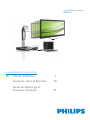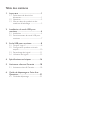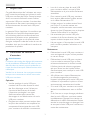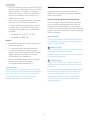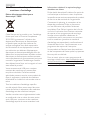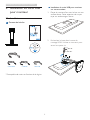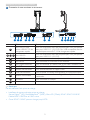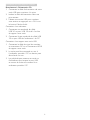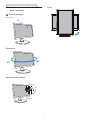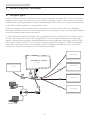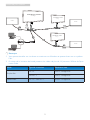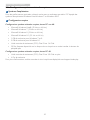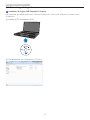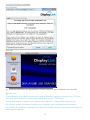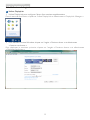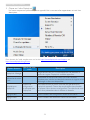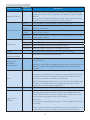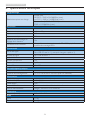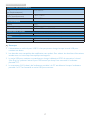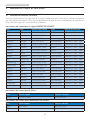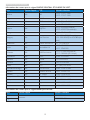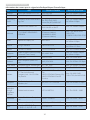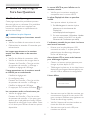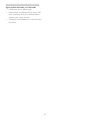Philips SB4B1928UB/00 Manuel utilisateur
- Taper
- Manuel utilisateur

Table des matières
1. Important ............................................... 1
1.1 Précautions de sécurité et
d’entretien .........................................................1
1.2 Notations ..........................................................2
1.3 Mise au rebut du produit et des
matériaux d’emballage ...............................3
2. Installation du socle USB pour
moniteur ................................................4
2.1 Installation .........................................................4
2.2 Fonctionnement du socle USB pour
moniteur ............................................................7
3. Socle USB pour moniteur ..................8
3.1 De quoi s'agit-il ? ...........................................8
3.2 Congurationsystèmeminimale
requise .............................................................. 10
3.3 Paramétrage du logiciel ..........................11
3.4 Utilisation du logiciel ................................13
4. Spécicationstechniques ..................16
5. Assistance client et Garantie ...........18
5.1 Assistance client & Garantie ................18
6. Guide de dépannage et Foire Aux
Questions ............................................21
6.1 Guide de dépannage ...............................21

1
1. Important
1. Important
Ce guide électronique de l’utilisateur est conçu
pour toutes les personnes qui utilisent le socle
USB pour moniteur de Philips. Prenez le temps
de lire ce manuel d’utilisation avant d’utiliser
votre socle USB pour moniteur. Il contient des
informations et des notes importantes au sujet
du fonctionnement de votre socle USB pour
moniteur.
La garantie Philips s'applique à la condition que
le produit soit manipulé correctement pour
son utilisation prévue et conformément aux
instructions d'utilisation, et sur présentation
de la facture d'origine ou du ticket de caisse
d'origine, indiquant la date de l'achat, le nom du
revendeurainsiquelemodèleetlenumérode
production du produit.
1.1 Précautions de sécurité et
d’entretien
Avertissements
L’utilisation de touches de réglages, d’ajustements
ou de procédures différentes de celles qui sont
décrites dans ce manuel pourrait présenter un
risque de choc électrique, d’électrocution et/ou
mécanique.
Veuillez lire et observer les consignes suivantes
lorsque vous connectez et utilisez votre socle
USB pour moniteur.
Opération
• Veuillez protéger le socle USB pour
moniteurdelalumièredirectedusoleil,
des forts éclairages, et ne l’utilisez pas
à proximité des sources de chaleur.
L’expositionprolongéeàcestypes
d’environnement peut causer des
dommages et une décoloration du socle
USB pour moniteur.
• Éloignez tout objet pouvant tomber dans
les ports de connexion ou empêcher les
composants électroniques du socle USB
pour moniteur de refroidir correctement.
• Lors de la mise en place du socle USB
pour moniteur, veillez à ce que la fiche
d’alimentation et la prise soient facilement
accessibles.
• Pour mettre le socle USB pour moniteur
hors tension, débranchez le câble secteur
ou le câble d’alimentation CC.
• Utilisez toujours le cordon secteur fourni
par Philips. Si le cordon secteur est
manquant, veuillez contacter votre centre
de service local. (Reportez-vous au chapitre
Centred’informationàlaclientèle.)
• Ne soumettez pas le socle USB pour
moniteur à de fortes vibrations ou à des
impacts violents lorsque vous l’utilisez.
• Ne pas cogner ni faire tomber le socle USB
pour moniteur pendant l’utilisation ou le
transport.
Maintenance
• Débranchez le socle USB pour moniteur si
vous envisagez de ne pas l’utiliser pendant
un certain temps.
• Débranchez le socle USB pour moniteur
sivousvoulezlenettoyer.Pourcefaire,
utilisez exclusivement un chiffon humide.
N’utilisez jamais de solvants organiques,
tels que l’alcool ou des liquides à base
d’ammoniaque,pournettoyerlesocleUSB
pour moniteur.
• Afin d’éviter tout risque d’électrocution
ou d’endommagement permanent à
l’appareil, n’exposez pas le socle USB pour
moniteuràlapoussière,lapluieouàtout
environnement excessivement humide.
• Si le socle USB pour moniteur est mouillé,
séchez-le immédiatement avec un chiffon
sec.
• Sidel’eauouuncorpsétrangerpénètrent
dans le socle USB pour moniteur, mettez
immédiatement l’appareil hors tension et
débranchez le câble d’alimentation. Retirez
ensuite le corps étranger ou épongez l’eau,
etenvoyezlesocleUSBpourmoniteurau
centre de maintenance.

2
1. Important
• Ne pas stocker ni utiliser le socle USB pour
moniteur dans des endroits tels qu’il risque
d’êtreexposéàlachaleur,àlalumière
directe du soleil ou à un froid extrême,
comme par exemple une voiture ou le
coffre d’une voiture.
• Afin d’assurer les performances optimales
de votre socle USB pour moniteur et
l’utiliser pendant plus longtemps, veillez à
le garder dans un endroit compris dans
les plages de température et d’humidité
suivantes :
• Température : 0-40°C 32-104°F
• Humidité : 20-80% HR
Service
• Le boîtier ne doit être ouvert que par un
technicien qualifié.
• Si vous avez besoin de documents en
vue d’une réparation, veuillez prendre
contact avec votre centre de service local.
(Reportez-vous au chapitre « Centre
d’informationàlaclientèle.»)
• Pour plus d’informations sur le transport,
veuillez vous référer à la section
«Caractéristiquestechniques».
Remarque
Adressez-vous à un technicien si le socle USB
pour moniteur ne fonctionne pas normalement
ousivousn’êtespassûr(e)delaprocédure
àsuivreaprèsavoirsuivilesinstructions
mentionnées dans le mode d’emploi.
1.2 Notations
Les sous-parties suivantes décrivent les
différentes conventions de notation utilisées
dans ce document.
Notes, mises en garde et avertissements
Tout au long de ce guide, des blocs de texte
pourront être accompagnés d’une icône et
imprimésencaractèresgrasouenitaliques.
Ces blocs contiennent des notes, des mises en
garde ou des avertissements. Ils sont utilisés de
la façon suivante:
Remarque
Cette icône indique l’existence d’informations
et de conseils importants vous aidant à mieux
utiliser votre ordinateur.
Mise en garde
Cette icône indique l’existence d’informations
vous expliquant comment éviter
l’endommagement potentiel de votre matériel
ou la perte de données.
Avertissement
Cette icône indique qu’il existe un risque de
blessures et vous explique comment éviter le
problème.
Il se peut que des avertissements apparaissent
sous des formats différents et ne soient pas
accompagnés d'icônes. Dans ces cas-là, la
présentationspéciquedel'avertissement
est dictée par les autorités chargées des
réglementations.

3
1. Important
1.3 Mise au rebut du produit et des
matériaux d’emballage
Déchetd’équipementélectriqueet
électronique-DEEE
Cette Marque sur le produit ou sur l’emballage
illustre que, sous la Directive Européenne
2012/19/EU gouvernant l’utilisation des
équipements électriques et électroniques,
ce produit peut ne pas être jeté avec les
orduresménagères.Vousêtesresponsable
de l’élimination de cet équipement à travers
une collection aux déchets d’équipements
électriquesetélectroniquesdésignés.Ande
déterminer les emplacements de telles ordures
électriques et électroniques, veuillez contacter
votre représentant du gouvernement local pour
connaitre l’organisation de décharge d’ordure
dontdépendvotrefoyeroulemagasinoùvous
avez acheté le produit.
Votre nouveau socle USB pour moniteur
contient des matériaux qui peuvent être
recyclésetréutilisés.Certainessociétés
spécialiséespeuventrecyclervotreproduitde
façon à augmenter la quantité de matériaux
réutilisables et à réduire le volume de mise au
rebut.
Touslesmatériauxd’emballagesuperus
ontétéenlevés.Nousavonsessayédenotre
mieux de faciliter la séparation des matériaux
d’emballage en des matériaux basiques.
Veuillezconsultervotrerèglementationlocale
enmatièredemiseaurebutdevotreancien
socle USB pour moniteur et des matériaux
d’emballageauprèsdevotrerevendeurlocal.
Informations relative à la reprise/recyclage
destinées aux clients
Philips établit des objectifs viables d’un point de
vue technique et économie, visant à optimiser
les performances environnementales du produit,
du service et des activités de l’organisation.
Concernant le planning, la conception et les
étapes de production, Philips se concentre
sur une fabrication de produits facilement
recyclables.ChezPhilips,lagestiondelande
vie inclut l’implication aux initiatives nationales
derepriseetauxprogrammesderecyclage,
lorsque cela est possible, idéalement en
coopérationaveclaconcurrence,enrecyclant
tous les matériaux (produits et matériaux
d’emballagecorrespondants),conformémentà
l’ensemble des lois sur l’environnement et au
programme de reprise de l’entreprise.
Votre produit est fabriqué avec des matériaux
et des composants de haute qualité, qui peuvent
êtrerecyclésetréutilisés.
Pour en savoir plus sur notre programme de
recyclage,visitezlesite:http://www.philips.com/
about/sustainability/ourenvironmentalapproach/
productrecyclingservices/index.page.

4
2. Installation du socle USB pour moniteur
2. Installation du socle USB
pour moniteur
2.1 Installation
Contenu de la boîte
* Câble HDMI * Câble DP Câble USB
©
2
0
1
5
K
o
n
i
n
k
l
i
j
k
e
P
h
i
l
i
p
s
N
.
V
.
A
l
l
r
i
g
h
t
s
r
e
s
e
r
v
e
d
.
U
n
a
u
t
h
o
r
i
z
e
d
d
u
p
l
i
c
a
t
i
o
n
i
s
a
v
i
o
l
a
t
i
o
n
o
f
a
p
p
l
i
c
a
b
l
e
l
a
w
s
.
M
a
d
e
a
n
d
p
r
i
n
t
e
d
i
n
C
h
i
n
a
.
V
e
r
s
i
o
n
Philips and the Philips’ Shield Emblem are registered trademarks of
Koninklijke Philips N.V. and are used under license from Koninklijke
Philips N.V.
USB docking stand drivers
User’s Manual
使用
前请阅读使用说明
保留备用
USB docking stand
SB4B1928
* Susceptible de varier en fonction de la région.
Installation du socle USB pour moniteur
sur votre moniteur
1. Placez le moniteur, face vers le bas, sur une
surface douce. Faites attention de ne pas
rayerouendommagerl’écran.
2. Enclenchez la base dans la zone de
montage VESA. Utilisez un tournevis pour
serrer les quatre vis.

5
2. Installation du socle USB pour moniteur
Connexion à votre moniteur et au serveur
1 2 3 4 5 6 7 8 9 10 11 12 13
Éléments Description
1
Port USB 3.0 avec
norme USB B.C.1.2 de
chargement rapide.
Pour une connexion avec des périphériques USB (compatible
avecportUSB1.0,1.1,2.0,3.0).PortUSBcompatibleavecles
périphériques norme B.C.1.2 de chargement rapide.
2
12
13
Port USB 3.0
Pour une connexion avec des périphériques USB (compatible
avecportUSB1.0,1.1,2.0,3.0).
3
Port USB 3.0 amont Pour connecter un ordinateur portable / PC.
4
Port HDMI Pour connecter un moniteur HDMI externe.
5
Port Gigabit Ethernet Pour se connecter au réseau local ou au câble / modem DSL.
6
Port DP Pour se connecter à un moniteur DP externe.
7
Bouton Marche/Arrêt Pour allumer/éteindre le support USB.
8
Prise d'alimentation Pour brancher le cordon d'alimentation à la prise électrique.
9
Lecteur carte Media
PourinsérerunecarteSecureDigital,MemoryStickou
multimedia.
10
Écouteurs Pour connecter un casque.
11
Micro Pour connecter un micro.
Remarque
Cartes mémoire Flash prises en charge.
• Interfaces de cartes mémoire prises en charge :
Secure DIgital
TM
(SD),MultiMediaCard
TM
(MMC),Micro-SD(T-flash),SDHC,SDXC,RS-MMC,
Mobile-MMC, MMCPlus et MMC-micro
• CarteSDXC/MSXCpriseenchargejusqu’à2TB

6
2. Installation du socle USB pour moniteur
Branchementàl'alimentationCA
1. Connectez le câble d'alimentation de votre
socle USB pour moniteur à la prise.
2. Insérez le câble d'alimentation dans une
prise secteur.
3. Mettez votre socle USB pour moniteur
soustensionenappuyantsur«ON»sur
le bouton Marche-Arrêt.
Connexion à un ordinateur
1. Connectez une extrémité du câble
USB3.0auportUSB3.0situéàl'arrière
du support avec socle.
2. Connectez l'autre extrémité du câble USB
3.0 au port USB de l'ordinateur / du PC.
Connexion à un support avec socle USB
1. Connectez le câble de signal du moniteur
au connecteur DP ou au connecteur HDMI
du support avec socle.
2. Le socle peut être connecté ou non à
l'ordinateur portable / PC, ce dernier peut
être allumé ou non.
3. Les périphériques externes au socle ne
fonctionnent que lorsque le port USB
en amont du socle est connecté à un
ordinateur portable / PC.

7
2. Installation du socle USB pour moniteur
2.2 Fonctionnement du socle USB
pour moniteur
Fonctionphysique
Inclinaison
20˚
-5˚
Pivotement
+65˚
-65˚
Ajustementdelahauteur
120mm
Pivot
90˚
0˚

8
3. Socle USB pour moniteur
3. Socle USB pour moniteur
3.1 Dequois'agit-il?
Le socle USB pour moniteur de Philips connecte votre ordinateur portable / PC à l’écran, ainsi qu’aux
périphériquesexternes.IltransformeunportUSBenconnecteursvidéo/USB,anquevouspuissiez
accéderàtousvospériphériques,ycomprislepériphériqueUSB,leclavieretlasouris,leshaut-parleurs,
la carte SD et même internet via une connexion LAN.
Grâce à ce support, vous n’aurez pas besoin d’acheter un nouveau socle lorsque vous changerez
d’ordinateur portable. Il permet à votre bureau d’être moins encombré, ce qui vous donne plus d’espace
et rend votre espace de travail plus productif.
LesocleUSBpourmoniteurdePhilipsoffreuneexibilitéquantauxdimensionsdumoniteurassocié,
de19»à28»,équipésdusystèmedemontageVESA,ilestaussicapabled’étendrevotreespacede
travail en associant des moniteurs supplémentaires. Vous pouvez également connecter un port HDMI /
DPàvotremoniteurHDMI/DPouvotreportUSBaumoniteurDisplayLink™USB.AvecWindows,
il peut être connecté à 6 écrans, sans compter celui de l’ordinateur portable. Avec Mac, il peut être
connecté à 4 écrans, sans compter celui de l’ordinateur portable.
Moniteur USB
Moniteur USB
Moniteur USB
Moniteur USB
Moniteur
DP
HDMI
DP
USB
PC
Ordinateur portable
USB
USB
USB
USB
ou
HDMI
ou
Socle USB pour moniteur
W/ affichage

9
3. Socle USB pour moniteur
Moniteur
Moniteur
Moniteur
DP
HDMI
DP
USB
PC
Ordinateur portable
USB
USB
ou
HDMI
ou
DP
HDMI
ou
DP
HDMI
ou
Socle USB pour moniteur
W/ affichage
Socle USB pour moniteur
W/ affichage
Socle USB pour moniteur
W/ affichage
Remarque
1. VouspouveztravaillersursixécransaumaximumsurWindowsetquatreécranssurunsystème
Mac.
2. Enraisondelalimitationdebandepassante,lesvidéosdeplusde4Kpeuvents'afcherdefaçon
moinsuide.
Mode Type de connexion Résolution max.
Simple tête
DP 1.2 3840 x 2160@30Hz
HDMI 1.3 2560 x 1440@50Hz
Double tête DP 1.2 / HDMI 1.3 2048 x 1152@60Hz

10
3. Socle USB pour moniteur
3.2 Congurationsystèmeminimalerequise
1
Systèmed'exploitation
Pour des performances optimales, utilisez le socle avec un ordinateur portable / PC équipé des
systèmesd'exploitationWindowsVista,Windows7ouWindows8/8.1.
2
Congurationrequise
Congurationssystèmeminimalesrequises,écransPCnon4K.
• MicrosoftWindowsVista®(32bitsou64bits)
• MicrosoftWindows7(32bitsou64bits)
• MicrosoftWindows8(32bitsou64bits)
• MicrosoftWindows8.1(32-bitou64bit)
• 1GBdemémoirepourWindows7et8
• 2GBdemémoirepourWindows8.1
• Unitécentraledetraitement(CPU)DualCore1,6GHz.
• 30 Mo d’espace disponible sur le disque dur sur lequel vous voulez installer le lecteur de
périphérique.
Congurationssystèmeminimalesrequises,écransPC4K.
• Unitécentraledetraitement(CPU)DualCore2,0GHzouplus.
• 4 Go de mémoire
Pourplusd'informations,veuillezconsulterlesite:http://www.displaylink.com/support/index.php

11
3. Socle USB pour moniteur
3.3 Paramétrage du logiciel
1
InstallationdulogicielUSBDisplayLinkGraphics
Neconnectezpasdepériphériques/d'écranDisplayLinkàvotresocleUSBpourmoniteuravant
l'installation.
(1).Insérez le CD d'installation fourni
©
2
0
1
5
K
o
n
i
n
k
l
i
j
k
e
P
h
i
l
i
p
s
N
.
V
.
A
l
l
r
i
g
h
t
s
r
e
s
e
r
v
e
d
.
U
n
a
u
t
h
o
r
i
z
e
d
d
u
p
l
i
c
a
t
i
o
n
i
s
a
v
i
o
l
a
t
i
o
n
o
f
a
p
p
l
i
c
a
b
l
e
l
a
w
s
.
M
a
d
e
a
n
d
p
r
i
n
t
e
d
i
n
C
h
i
n
a
.
V
e
r
s
i
o
n
Philips and the Philips’ Shield Emblem are registered trademarks of
Koninklijke Philips N.V. and are used under license from Koninklijke
Philips N.V.
USB docking stand drivers
User’s Manual
使用
前请阅读使用说明
保留备用
USB docking stand
(2).Double-cliquezsur«DisplayLink_***.exe.»

12
3. Socle USB pour moniteur
PourWindows
Pour Mac
(3).Suivez les instructions qui apparaissent à l'écran, jusqu'à ce que l'installation soit terminée.
Remarque
Sivousdésirezplusdedétailsconcernantleguided'utilisateurDisplayLink,veuillezlireleCDfourni
avec votre socle USB pour moniteur dans le répertoire suivant : \PC\Drivers
Vouspouvezobtenirlaversionlaplusrécentedecelogicielsur:http://www.DisplayLink.com
Pourdeplusamplesinformations,rendez-vousàl'adressehttp://www.displaylink.com/support.
Pourobtenirdel'aidepourl'installationsurMacOSX,rendez-voussurlesite:http://www.displaylink.
com/support/index.php

13
3. Socle USB pour moniteur
3.4 Utilisation du logiciel
1
Utiliser DisplayLink
1. UtiliserDisplayLinkpourcongurerl'écrand'unmoniteursupplémentaire.
Danslazonedenotication,cliquezsurl'icôneDisplayLinketsélectionnez«DisplayLinkManager.»
2. PourétendrelebureauWindows,cliquezsurl'onglet«Plusieursécrans»etsélectionnez
«Associercesécrans.»
Pourdupliquerlemoniteurprimaire,cliquezsurl’onglet«Plusieursécrans»etsélectionnez
«Dupliquercesécrans.»

14
3. Socle USB pour moniteur
3. Cliquezsurl'icôneDisplayLink .
Un menu comportant plusieurs options apparaît. Voici comment elles apparaissent et voici leur
description.
Pour obtenir de l’aide, rendez-vous sur le site http://www.displaylink.com/support ou
http://www.displaylink.org/forum.
Option de menu
Optiondesous-
menu
Description
DisplayLinkManager
Il s'agit du nom de l'IU. Si vous cliquez sur cet élément, la
versiondulogicielDisplayLinkinstalléeapparaîtra.
Recherche de mises
à jour
Se connecte au serveur de mises à jour de Microsoft
Windowspourvérierlesdernièresversionsdulogiciel,etles
télécharger si elles sont disponibles.
Périphériques
DisplayLink
Optionsde
conguration
du périphérique
DisplayLink
Dans cette section du menu, une liste des périphériques
DisplayLinkapparaît.Chacundecespériphériquespossède
sonpropremenudesous-conguration.Cesoptionsdesous-
menu sont présentées dans le tableau ci-dessous.
Réglage audio OuvrelafenêtredecongurationaudiodeWindows.
Réglage vidéo Ouvrelafenêtrederésolutiond'écrandeWindows.

15
3. Socle USB pour moniteur
Option de menu
Option de
sous-menu
Description
Résolution d'écran
Afcheunelistedesrésolutionsdisponibles.Certainesrésolutions
peuvent se trouver entre [ ]. Veuillez vous référer à l'option Modes
Identiés.
Cette option n'est pas disponible en mode miroir car la résolution
estdéniecommeétantcelledumoniteurprincipal.
Rotation de l'écran
Normal Aucunerotationn'estappliquéeàl'écranDisplayLink.
Tourné vers
la gauche
Tourne l'écran étendu ou dupliqué de 270 degrés dans le sens des
aiguilles d'une montre.
Tourné vers
la droite
Tourne l'écran étendu ou dupliqué de 90 degrés dans le sens des
aiguilles d'une montre.
Basculé de
haut en bas
Tourne l'écran étendu ou dupliqué de 180 degrés dans le sens des
aiguilles d'une montre.
Étendre vers
La droite Étendl'afchageversladroitedelapageprincipale.
La gauche Étendl'afchageverslagauchedelapageprincipale.
Au-dessus Étendl'afchageau-dessusdelapageprincipale.
En dessous Étendl'afchageendessousdelapageprincipale.
Étendre ÉtendvotrebureauWindowssurcettepaged'afchage.
Paramétrer comme
moniteur principal
Règlecetécrancommeécranprincipal.
Moniteur de
l'ordinateur
portable éteint
Éteintl'écrandel'ordinateurportableetfaitdel'écranDisplayLink
l'écran principal.
Remarque:cetteoptionn'apparaîtquelorsque1écranDisplayLink
USB est connecté. Elle apparaîtra également sur les ordinateurs
portables.
Miroir
Copie ce qui se trouve sur l'écran principal et le reproduit sur cet écran.
Remarque : en mode miroir, la résolution de cet écran et de l'écran
principal doivent être les mêmes. Il se peut que la résolution soit
inférieure à la résolution choisie pour cet écran.
Seuls 2 écrans peuvent être mis en miroir. Si un écran est déjà réglé
en mode miroir, cette option sera grisée pour les autres écrans
DisplayLink,etelleneserapasdisponible.
Arrêt Éteint cet écran.
Aligner avec la
télévision
SilebureauWindowsn'apparaîtpasdanssonintégralitésurla
télévision, cette option peut être utilisée pour ajuster la taille du
bureauWindows.Voirlasection«Aligneraveclatélévision»pour
savoircommentcongurercettefonctionnalité.
Remarques :
• Cetteoptionn'apparaîtquelorsque1écranDisplayLinkUSBest
connecté.
• Cette option fonctionne exclusivement en mode étendre. Si vous
sélectionnez l'option en mode miroir, cela étendra les écrans.

16
4. Spécications techniques
4. Spécificationstechniques
Image/Afchage
Résolutions prises en charge
Simple tête
HDMI1.3:2560x1440@50Hz(max.)
ouDP1.2:3840x2160@30Hz(max.)
Doubletête(HDMI1.3/DP1.2):
2048x1152@60Hz(max.)
Ergonomie
Inclinaison -5° / +20°
Pivotement -65° / +65°
Ajustement de la hauteur 120 mm +/-5 mm
Ajustement du pivotement 90°
Systèmedeverrouillagedu
réglage de la hauteur
Oui
Dimensions du moniteur
Compatible avec les moniteurs de 19" à 28" équipé d'un
systèmedemontageVESA
Connectivité
Sortie de signal
DP 1.2 x 1, HDMI 1.3 x 1
PortUSB3.0avalx4(ycomprischargeurrapidex1)
Entrée de signal Port USB amont x 1
Jack de l'écouteur Oui
Entrée microphone Oui
Port LAN
Rj 45
Carte SD : Oui,2TBmax.
Caractéristiquespratiques
Gestion des câbles Oui
SystèmedemontageVESA 75x75mm&100x100mm(avecvisinstallées)
Alimentation
Mode Marche 3,8W(typ.),121W(max.)
Modeveille(S3) <4W(typ.)
Mode Éteint 0W
VoyantDELd’alimentation Mode marche : blanc, Mode veille/arrêt : noir.
Source d’alimentation Intégré : 100-240 V CA, 50/60 Hz
Dimensions
Support(LxHxP) 310 x 463 x 261 mm
Poids
Socle 3,4 kg
Produit emballé 5,2 kg

17
4. Spécications techniques
Conditions de fonctionnement
Plage de température
(enfonctionnement)
0°C à 40°C
Plage de température
(horsfonctionnement)
-20°C à 60°C
Humidité relative 20% à 80%
Environnemental
ROHS OUI
Emballage 100%recyclable
Substancesspéciques Boîtier 100% sans PVC BFR
Conformité et normes
Approbations réglementaires CB, CU-EAC, CE, EMF, ErP, Semko, C-tick
Boîtier
Couleur Colonneavant:argent,colonnearrière:noir,socle:noir
Fini Texture
Remarque
1. L’alimentation en veille du port USB 5V n’est pas prise en charge lorsque le socle USB pour
moniteur est éteint.
2. Lesdonnéessontsusceptiblesdemodicationsanspréavis.Pourobtenirlesdernièresinformations,
rendez-vous sur le site http://www.philips.com/support.
3. Le socle USB pour moniteur ne prend pas en charge la détection EDID de connexion à chaud
(HotPlug).Lesystèmen’activeleportUSBamontquelorsqu’ilestconnectéàl’ordinateur
portable / PC.
4. LeconnecteurRJ45(réseau)del’ordinateurportable/duPCestdésactivélorsquel’ordinateur
portable / le PC est connecté au socle USB pour moniteur.

18
5. Assistance client et Garantie
5. Assistance client et Garantie
5.1 Assistance client & Garantie
Pour plus d'informations sur la garantie et le support additionnel pour votre région, veuillez consultez le
sitewww.philips.com/support.Vouspouvezégalementcontacterleserviced’assistanceàlaclientèlede
Philips de votre région, à l’un des numéros ci-dessous.
InformationsdecontactpourlarégionEUROPEDEL’OUEST:
Pays CSP Numérodehotline Tarifs Heures d’ouverture
Austria RTS +43 0810 000206 € 0,07 Mon to Fri : 9am - 6pm
Belgium Ecare +32 078 250851 € 0,06 Mon to Fri : 9am - 6pm
Cyprus Alman +800 92 256 Free of charge Mon to Fri : 9am - 6pm
Denmark Infocare +45 3525 8761 Local call tariff Mon to Fri : 9am - 6pm
Finland Infocare +358 09 2290 1908 Local call tariff Mon to Fri : 9am - 6pm
France Mainteq +33 082161 1658 € 0,09 Mon to Fri : 9am - 6pm
Germany RTS +49 01803 386 853 € 0,09 Mon to Fri : 9am - 6pm
Greece Alman +30 00800 3122 1223 Free of charge Mon to Fri : 9am - 6pm
Ireland Celestica +353 01 601 1161 Local call tariff Mon to Fri : 8am - 5pm
Italy AnovoItaly +39 840 320 041 € 0,08 Mon to Fri : 9am - 6pm
Luxembourg Ecare +352 26 84 30 00 Local call tariff Mon to Fri : 9am - 6pm
Netherlands Ecare +31 0900 0400 063 € 0,10 Mon to Fri : 9am - 6pm
Norway Infocare +47 2270 8250 Local call tariff Mon to Fri : 9am - 6pm
Poland MSI +48 0223491505 Local call tariff Mon to Fri : 9am - 6pm
Portugal Mainteq +800 780 902 Free of charge Mon to Fri : 8am - 5pm
Spain Mainteq +34 902 888 785 € 0,10 Mon to Fri : 9am - 6pm
Sweden Infocare +46 08 632 0016 Local call tariff Mon to Fri : 9am - 6pm
Switzerland ANOVOCH +41 02 2310 2116 Local call tariff Mon to Fri : 9am - 6pm
United Kingdom Celestica +44 0207 949 0069 Local call tariff Mon to Fri : 8am - 5pm
InformationsdecontactpourlaChine:
Pays Centre d’appel Numéro clientèle
China PCCWLimited 4008 800 008
Informationsdecontactpourl’AMÉRIQUEDUNORD:
Pays Centre d’appel Numéro clientèle
U.S.A. EPI-e-center (877)835-1838
Canada EPI-e-center (800)479-6696
La page est en cours de chargement...
La page est en cours de chargement...
La page est en cours de chargement...
La page est en cours de chargement...
La page est en cours de chargement...
-
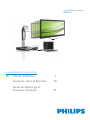 1
1
-
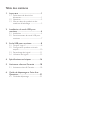 2
2
-
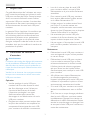 3
3
-
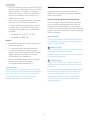 4
4
-
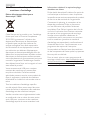 5
5
-
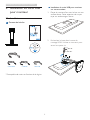 6
6
-
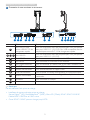 7
7
-
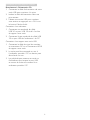 8
8
-
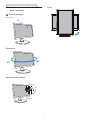 9
9
-
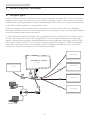 10
10
-
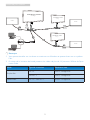 11
11
-
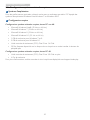 12
12
-
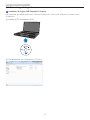 13
13
-
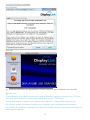 14
14
-
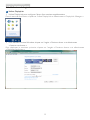 15
15
-
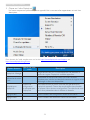 16
16
-
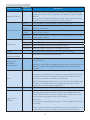 17
17
-
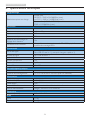 18
18
-
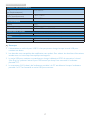 19
19
-
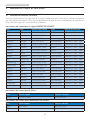 20
20
-
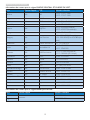 21
21
-
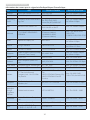 22
22
-
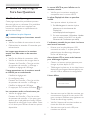 23
23
-
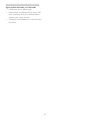 24
24
-
 25
25
Philips SB4B1928UB/00 Manuel utilisateur
- Taper
- Manuel utilisateur
Documents connexes
-
Philips 221S6QUMB/00 Manuel utilisateur
-
Philips 231P4QUPES/00 Manuel utilisateur
-
Philips 231P4UPES/00 Manuel utilisateur
-
Philips 221S3UCS/00 Manuel utilisateur
-
Philips C221S3UCW/00 Manuel utilisateur
-
Philips 241B7QUPEB/01 Manuel utilisateur
-
Philips 276B1JH/01 Product Datasheet
-
Philips 243B1JH/00 Product Datasheet